基本的な波形編集の方法
波形編集と言うとなんだか難しそうな感じがしますが、そんなに難しいことではありません。
曲の頭から最後まで通しで完璧に歌うことが出来ればいいのですが、実際の録音では1番のサビだけ録り直しとか、この小節だけ録り直し、といった風に失敗した箇所だけを後で修正することがしょっちゅうあります。
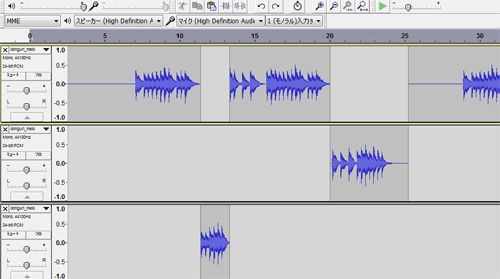
そうやっていくつかに分けて録り終わったボーカルトラックを、ひとつのトラックにまとめたり不要な部分はカットすることでミックスしやすくなります。
そのための波形編集の方法を紹介します。
ゼロクロスポイントについて
ここからの作業には「選択ツール」が頻繁に登場します。
波形の任意の範囲を選択するツールなのですが、そのまま選択して削除等の作業を行うとノイズとなることがあります。
小難しい説明は省きますが、波形というのは真ん中(ゼロ)を基準として上下に振れる形になっています。
波形が上(プラス)方向や下(マイナス)方向に振れている点で波形を分割してしまうと「プチッ」というノイズとなります。
これを避けるには波形がちょうど真ん中の地点で分割してやります。
この「ちょうど真ん中のゼロ地点」をゼロクロスポイントと言います。
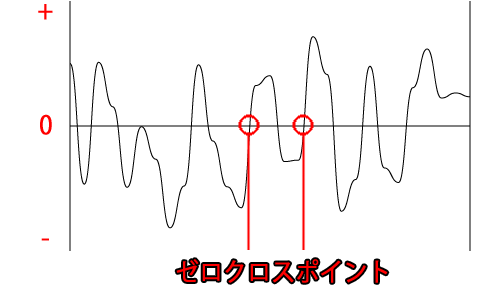
しかしいちいち波形を拡大してゼロクロスポイントを探して選択するのは大変ですから、Audacityには便利な機能があります。
選択ツールで波形を選択後、「編集」→「ゼロとの交差部分を見つける」を選択することで、波形の選択開始位置と選択終了位置が自動で一番近い位置にあるゼロクロスポイントに合わせられます。

「z」キーを押すことでもゼロクロスポイントに設定できますから、波形編集をする場合は波形を選択後「z」キーを押すクセを付けるといいでしょう。
不要な箇所をカットする
複数トラックに分けて録音する場合、必要のない箇所まで録音されることがあります。
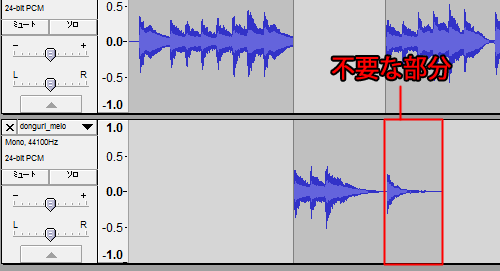
これを削除するには不要な箇所を選択ツールで選択します。
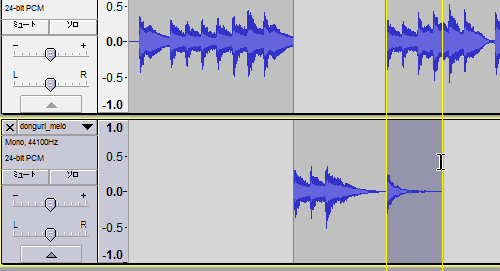
そして「Delete」キーか「Ctrl」+「K」キー、もしくは「編集」→「オーディオの削除」→「削除」を選択することで選択範囲を削除できます。

削除する前にゼロクロスポイントに設定するのを忘れずに。
トラックの途中をカット
上の例のようにトラックの終了部分であればそのまま削除でOKですが、トラックの途中を削除したい場合に普通に削除すると後ろにあるデータが前に詰められてしまいます。
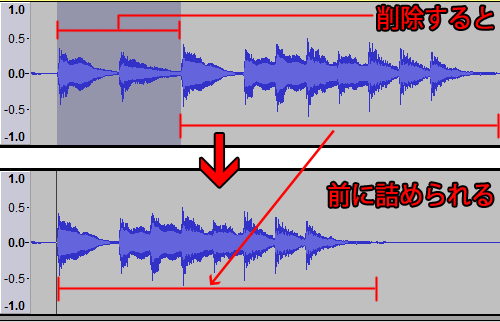
これだと他のトラックのデータとタイミングがずれてしまいます。
この様な場合は選択箇所の無音化が有効です。
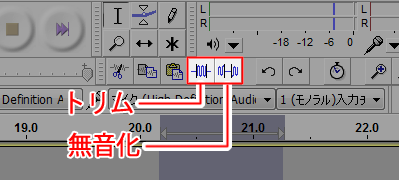
波形を選択後、無音化アイコンをクリックすると選択範囲内が無音化されます。
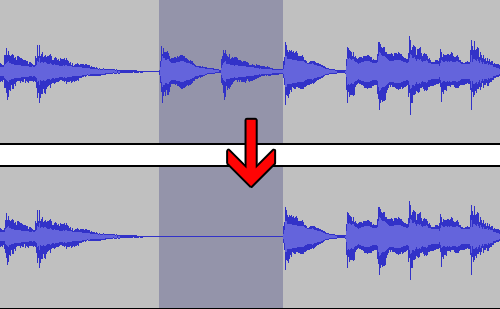
歌(オーディオデータ)がある箇所以外はこれらの方法で削除しておくと不要なノイズがなくなって綺麗になります。
ちなみに「トリム」は無音化の反対で、オーディオの位置をずらすことなく選択範囲以外の箇所を削除します。
オーディオトラックをひとつにまとめる
何回かに分けて録音するなど、トラックが複数に分かれてしまっている場合はひとつにまとめてしまいましょう。
まずあらかじめタイムシフトツールなどでオーディオの発音タイミングを合わせておきます。
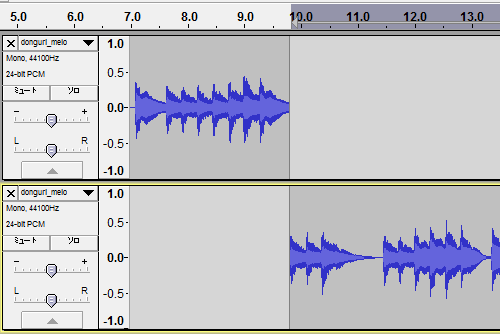
トラックの先頭にいろいろな情報が書かれている領域があります。
この領域の何もない部分をクリックすることでトラックが灰色(薄い青?)になります。
これはそのトラックが選択状態であることを意味します。
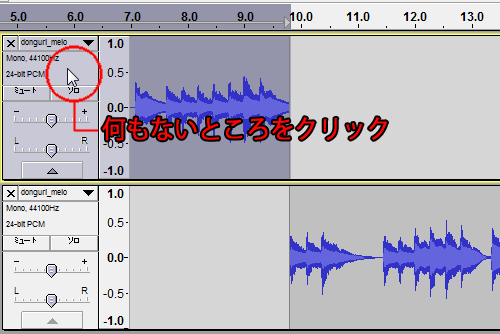
さらにキーボードの「Shift」キーを押しながら別のトラックをクリックすると複数のトラックを同時に選択することが出来ます。
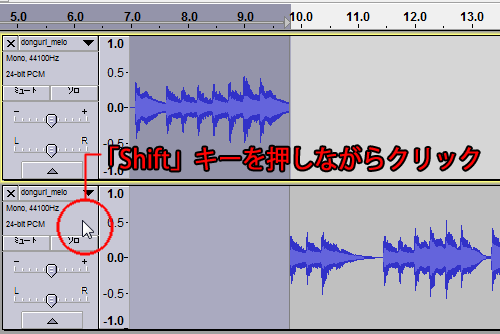
この状態で「トラック」→「ミックスして作成」を選択します。

すると選択したトラックの音が合成され、ひとつのトラックにまとめられます。
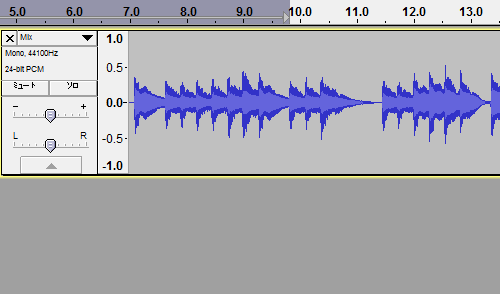
編集のやり直し
この機能はぜひマスターしてください。
編集ミスした場合や思った効果と違った場合など、今の操作を取り消したい場合は「編集」→「○○を取り消し」を選択します。
(○○には今行った操作が入ります)
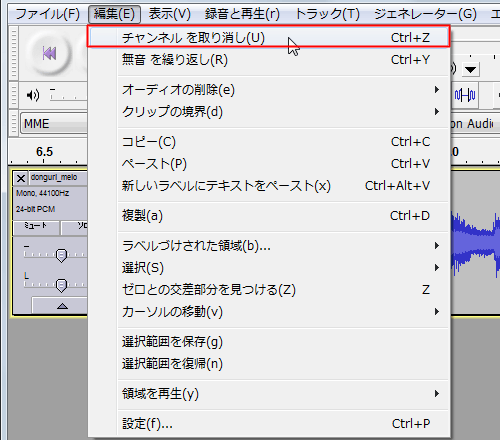
するとひとつ前の状態に戻ることが出来ます。
この操作は「アンドゥ」と呼ばれます。
「Ctrl」+「Z」キーでも同様ですので、この操作に慣れておくと作業スピードが上がります。
アンドゥを繰り返すたびにどんどん過去の編集状態に戻っていきますが、どれくらい過去の編集にまで戻れるかは不明です。
多くのソフトにはアンドゥ回数に制限がありますがAudacityの場合は情報がないので分かりませんでした。
ちなみにすぐ下にある「○○の繰り返し」は今取り消した操作をもう一度行います。
つまり「取り消したのを取り消し」という意味で「リドゥ」と呼ばれます。
リドゥのショートカットキーは「Ctrl」+「Y」キーです。
アンドゥとリドゥはマスターしておきましょう。
このボタンを押すことでもそれぞれアンドゥとリドゥが出来ます。

基本的な波形編集はこのページの方法だけで可能だと思います。
次ページは補足的に、もう少し進んだ使い方を解説します。